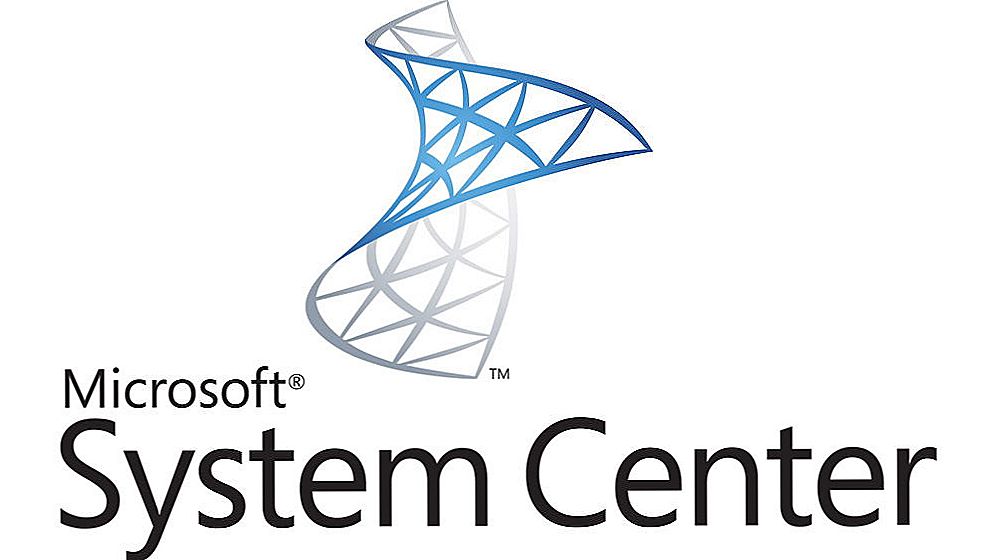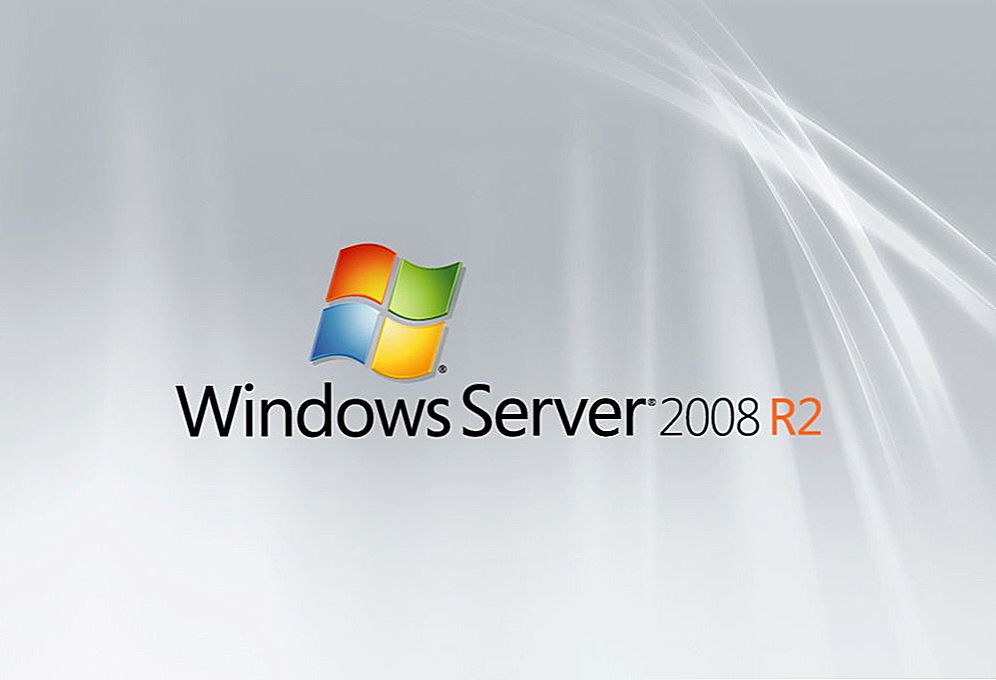Vo veku informačných technológií je zriedkavé stretnúť sa s osobou, ktorá neprišla do kontaktu s počítačovými technológiami. Dokonca aj keď vaša práca nie je spojená s používaním počítača, môžete stále doma nájsť ďalšiu minútu, aby ste sa spoločensky zdieľali s priateľmi a druhmi.
Našťastie je počítač vybavený neuveriteľnými funkciami, vďaka čomu budete môcť realizovať akékoľvek nápady, ktoré máte vo svojej hlave bez ohľadu na to, aké je vaše PC úrovni.
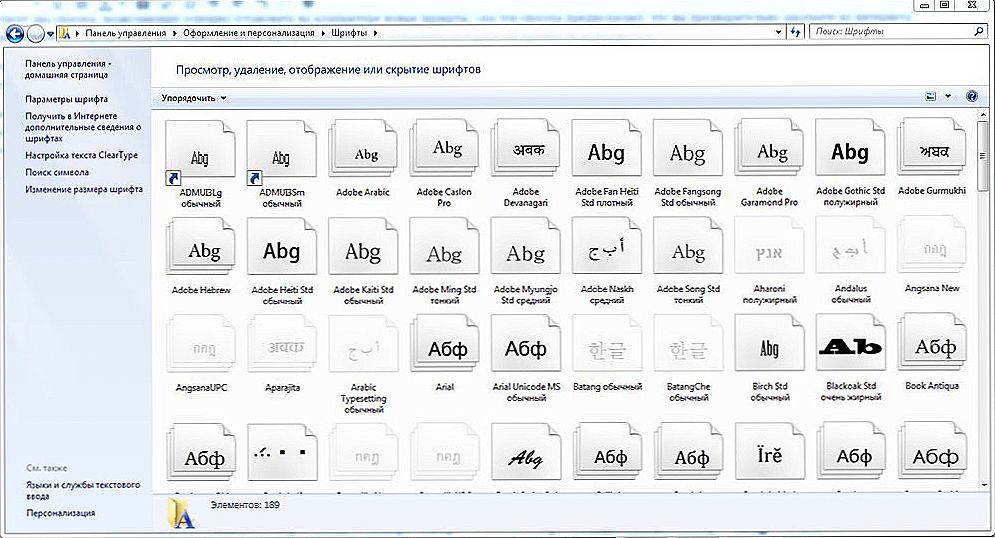
Sekcia Vzhľad a personalizácia, v ktorej sa nachádzajú všetky písma
Ak je systém Windows 7 nainštalovaný vo vašom počítači, môžete ľahko nájsť, že obsahuje pomerne veľký počet písiem. Najmä skúsení používatelia tvrdia, že spolu s cyrilikou, latinčou, existuje mnoho rôznych možností vrátane hieroglyfov, ktorých celkový počet presahuje dve stovky kusov.
Napriek takejto obrovskej rozmanitosti sa však stáva, že používateľ nemá dostatočné množstvo špecifických fontov na vykonávanie určitých úloh, alebo chce pridať nejaké definitívne z dôvodu, že s ním je z estetického hľadiska spokojný.
Z tohto dôvodu sa možno budete chcieť naučiť inštalovať písma v systéme Windows 7.
obsah
- 1 inštalácia
- 1.1 Jednoduchá inštalácia
- 1.2 Druhá metóda inštalácie
- 2 nastavenie
- 2.1 Zmeňte nastavenia
inštalácia
Existujú dva spôsoby, ako úspešne nainštalovať nové písma do počítača. Obe tieto metódy naznačujú, že si predtým stiahnete písmo, ktoré sa vám páči z Internetu. Ak poznáte názov písma, zadajte ho do vyhľadávacieho nástroja, ktorý ste zvyknutí používať.
Otvorte odkazy ponúkané vyhľadávacím nástrojom, na otvorenej stránke by malo byť tlačidlo, ktoré vám ponúka stiahnutie písma. Kliknite na ňu, proces sťahovania sa spustí automaticky, stačí zadať miesto na uloženie odovzdaného súboru.
Ak nepoznáte názov písma, ale jednoducho chcete nájsť niečo originálne, v zozname vyhľadávačov si želáte zobraziť zbierku fontov. Vizuálne vám bude jednoduchšie nájsť optimálne písmo a potom ho nahrať do počítača. Nepotrebujete preberať písma, ktoré pre vás zrejme nie sú zaujímavé, je to zbytočné a tiež preťažia váš operačný systém a zaberajú na vašom pevnom disku viac miesta.
Po stiahnutí nových písiem budete musieť vykonať niekoľko jednoduchých krokov na inštaláciu písma na vašom PC.
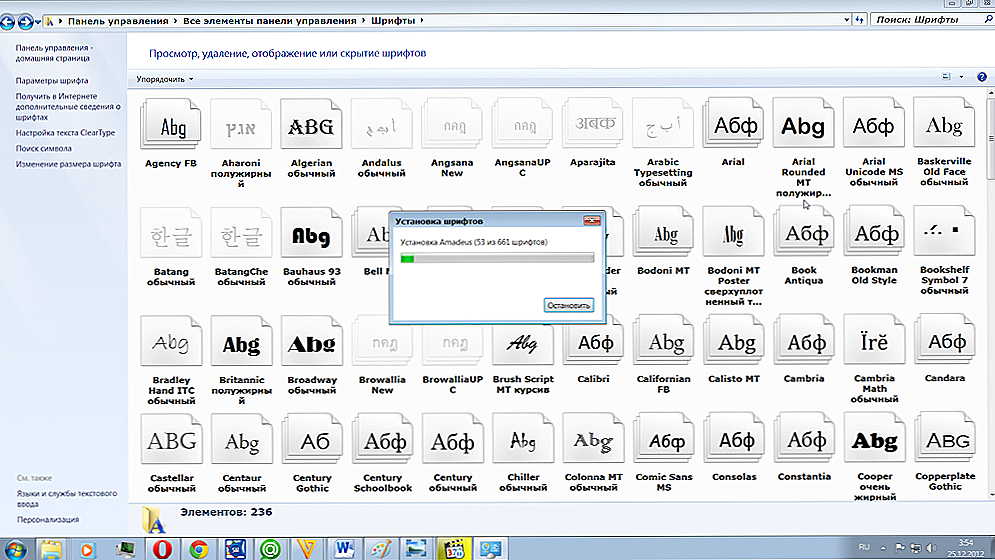
Postup inštalácie
Jednoduchá inštalácia
Ak ste presvedčení, že písmo je pre vás to pravé, naozaj ho chcete pridať do systému Windows 7, použite tipy skúsených používateľov o tom, ako pridať písma do systému Windows 7.
Nebojte sa nič, nepočúvajte žiadne hlúpe upozornenia, len vedieť, že inštalačný proces je úplne nekomplikovaný.
Musíte aktivovať inštalačný súbor, ktorý ste uložili do počítača. Je to jednoduché, stačí kliknúť na ňu pravým tlačidlom myši a potom vybrať "Install" zo zobrazeného zoznamu.
Váš počítač vykoná všetky ďalšie akcie. Počkajte na dokončenie procesu.
Druhá metóda inštalácie
Ak chcete súčasne inštalovať nie jednu, ale niekoľko možností písiem naraz, potom určite môžete použiť prvú metódu, ale to vyžaduje veľa času, preto skúsení užívatelia ponúkajú iné riešenie tejto úlohy.
Jednoducho otvorte systémovú zložku, ktorá uloží všetky písma, a potom skopírujte všetky pripravené nové možnosti.
Priečinok systému sa nachádza na adrese: C: / Windows / Fonts. Pokračujte na to je jednoduché. Po prvom kliknutí na ikonu "Tento počítač" sa otvorí okno, v ktorom budú uvedené všetky systémové disky.
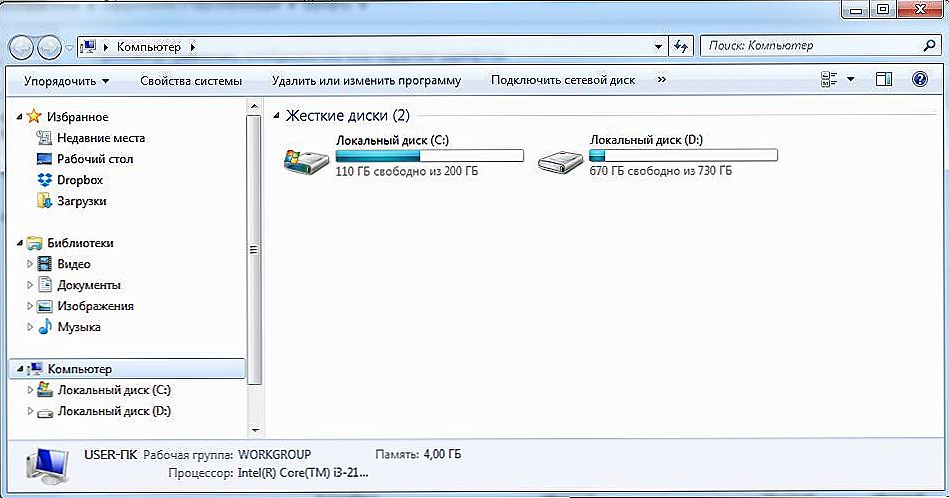
Tu sú zobrazené všetky počítačové disky.
Vyberiete jednotku C, potom uvidíte niekoľko systémových priečinkov naraz, medzi ktorými je priečinok "Windows", kliknite na ňu pravým tlačidlom myši.
Zostáva nájsť posledný priečinok "Fonty", ktorý zaostruje všetky písma dostupné v počítači.
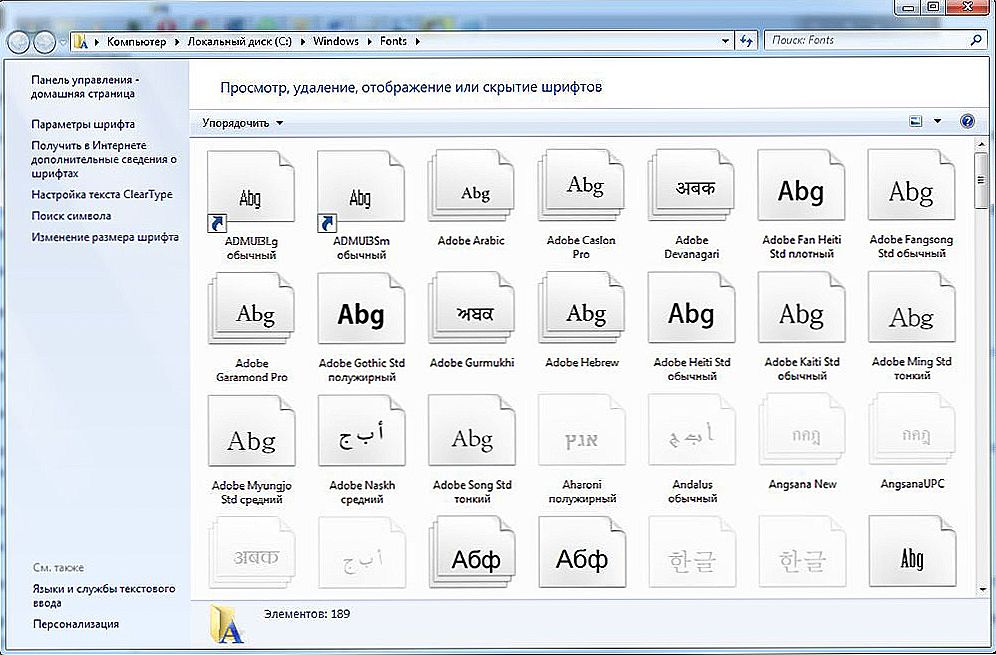
C: / Windows / Fonty
Aj v tomto priečinku sa môžete trochu líšiť. Mali by ste spustiť "Ovládací panel", choďte na "Návrh a personalizácia" a potom vyberte položku "Fonty".
V každom prípade kopírujte (pravým tlačidlom myši a vyberte "Kopírovať") tie inštalačné súbory písma, ktoré ste si stiahli a uložili do počítača, a potom po zadaní priečinka "Fonty" kliknite pravým tlačidlom myši a zvoľte "Vložiť" ,
nastavenie
V niektorých prípadoch používatelia nemusia načítavať a inštalovať nové fonty,a vo svojej zmene, preto pomerne často pred nezkušenými užívateľmi vzniká problém, ako zmeniť písmo v počítači so systémom Windows 7.
Zmeňte nastavenia
Stráviť pomerne veľké množstvo času za počítačom, používatelia sa často unavujú z očí. Ak systematicky vyvoláte takúto únavu, môžete výrazne zhoršiť videnie.
Ak chcete zabrániť takýmto negatívnym dôsledkom, vývojári systému Windows poskytli používateľom možnosť prispôsobiť a zmeniť zobrazený text na obrazovke pre seba a často ich veľkosť zväčšovať.
Aby ste získali praktické skúsenosti s rozšírením písma v počítači so systémom Windows 7, musíte minimalizovať alebo zatvoriť všetky otvorené okná programu (ak existujú), aby ste mohli vidieť prázdnu pracovnú plochu.
Teraz kliknite na ňu pravým tlačidlom myši. V zobrazenej ponuke sa zobrazí položka "Personalizácia" a kliknite na ňu.
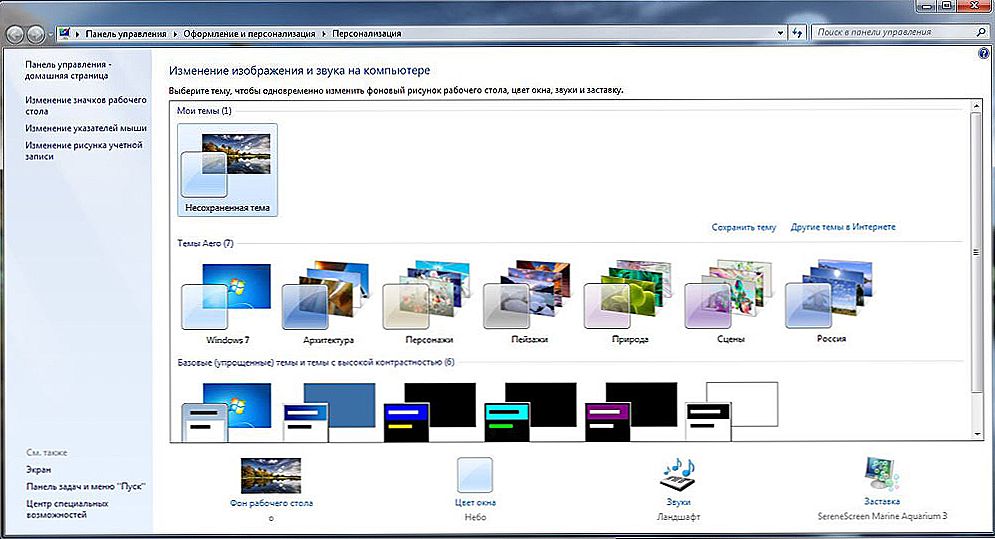
prispôsobenie
Preto vyberte položku "Obrazovka". V novom otvorenom okne je na ľavej strane niekoľko podpoložiek, medzi ktorými okamžite nájdete položku "Nastavenie textu ClearType".
Samozrejme kliknite na túto položku, aby ste mali možnosť zaškrtnúť políčko vedľa štítku "Enable ClearType".
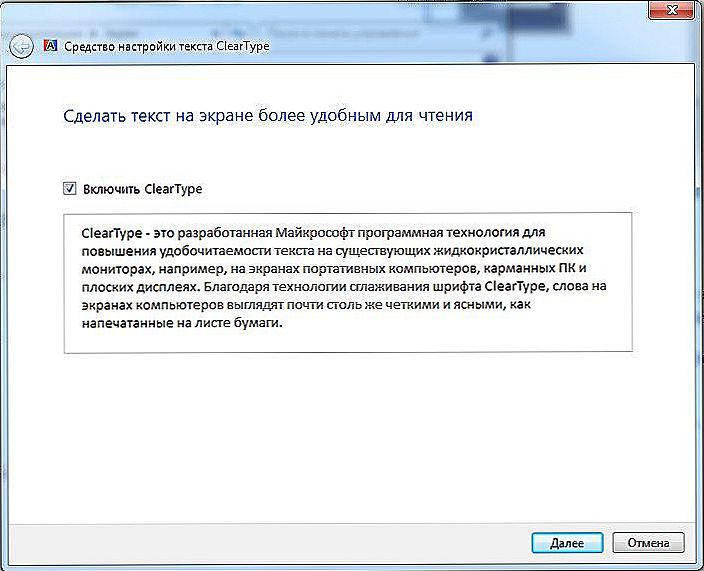
Pole "Povoliť ClearType" začiarknite
Ďalej sa začne proces, čo vám umožní zmeniť zobrazený text, aby ste boli pohodlnejšie a jasnejšie na čítanie z obrazovky počítača. Po dokončení musí používateľ otvoriť ľubovoľný textový dokument a vizuálne posúdiť, či bolo možné efektívne zmeniť zobrazenie na obrazovke textu, alebo sa znova obrátiť na tento postup.
Ak vám vyhovuje kvalita zobrazovania textových informácií, ale veľkosť písmen nezodpovedá, odporúčame vám nastaviť písmo v počítači so systémom Windows 7, čím ho zvýšite.
Ak chcete zmeniť veľkosť, budete musieť použiť jednu z existujúcich metód. Prvý je jednoduchý, v okne "Obrazovka", ktoré ste práve otvorili, vám ponúknu dve možnosti písma:
- jemná;
- priemer.
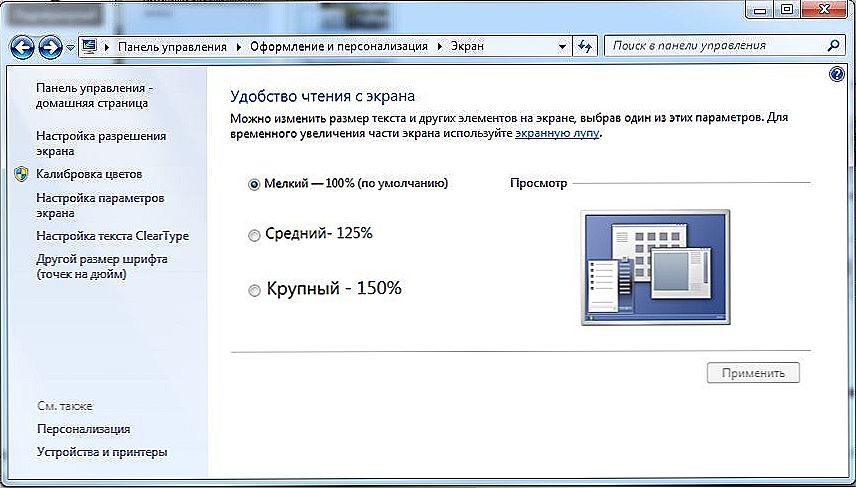
Tu môžete nastaviť veľkosť textu.
Určte, ktorý uprednostňujete. Ak nie ste spokojní s možnosťami vo výške 100 a 125%, použite druhú metódu.
Ak to chcete urobiť, na ľavej strane vyberte možnosť "Iná veľkosť písma". Potom sa otvorí malé ďalšie okno, v ktorom sa navrhne zvýšenie veľkosti v percentách.Orientujte sa, potrebujete viac ako 125% alebo niečo medzi 100 a 125%. Stačí zaregistrovať požadovaný parameter, ako budú zmeny implementované.
Tiež bude možné zväčšiť veľkosť, ak použijete posúvač, zmeníte jeho polohu, veľkosť písmen sa tiež zmení, takže bude možné zvýšiť font tak, aby bola zaistená pohodlná práca s počítačom.
Takže proces pridávania a zmeny písiem je úplne jednoduchý, je dôležité si len pamätať, že keďže sú priamo spojené s operačným systémom, je potrebné reštartovať počítač, aby sa zmeny prejavili.